1、首先我们需要下载安装office,安装完毕之后,启动任意一个组件。这里以Word为例。点击我们左上角【文件】,选择【更多】,然后选择我们的【账户】。
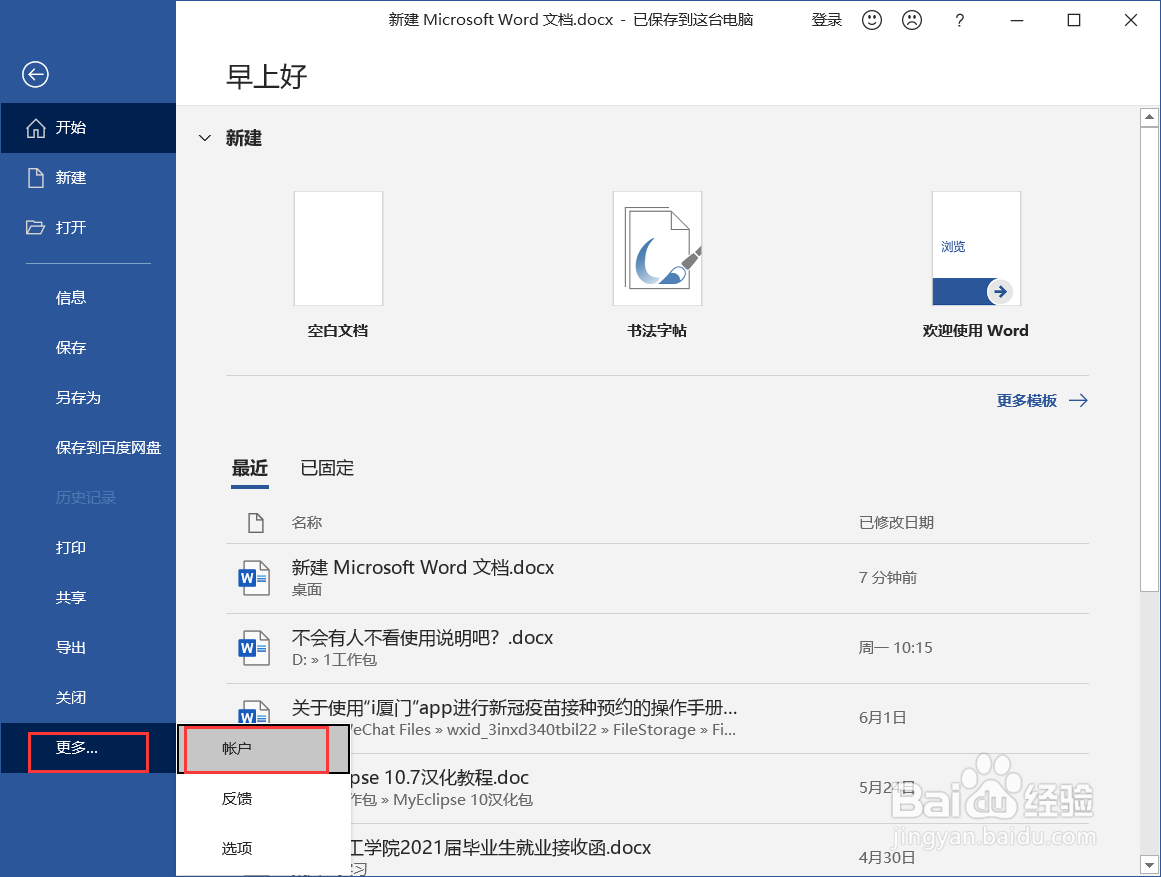
2、在页面中,先找到我们的【更新选项】,点击后选择【禁用更新】。
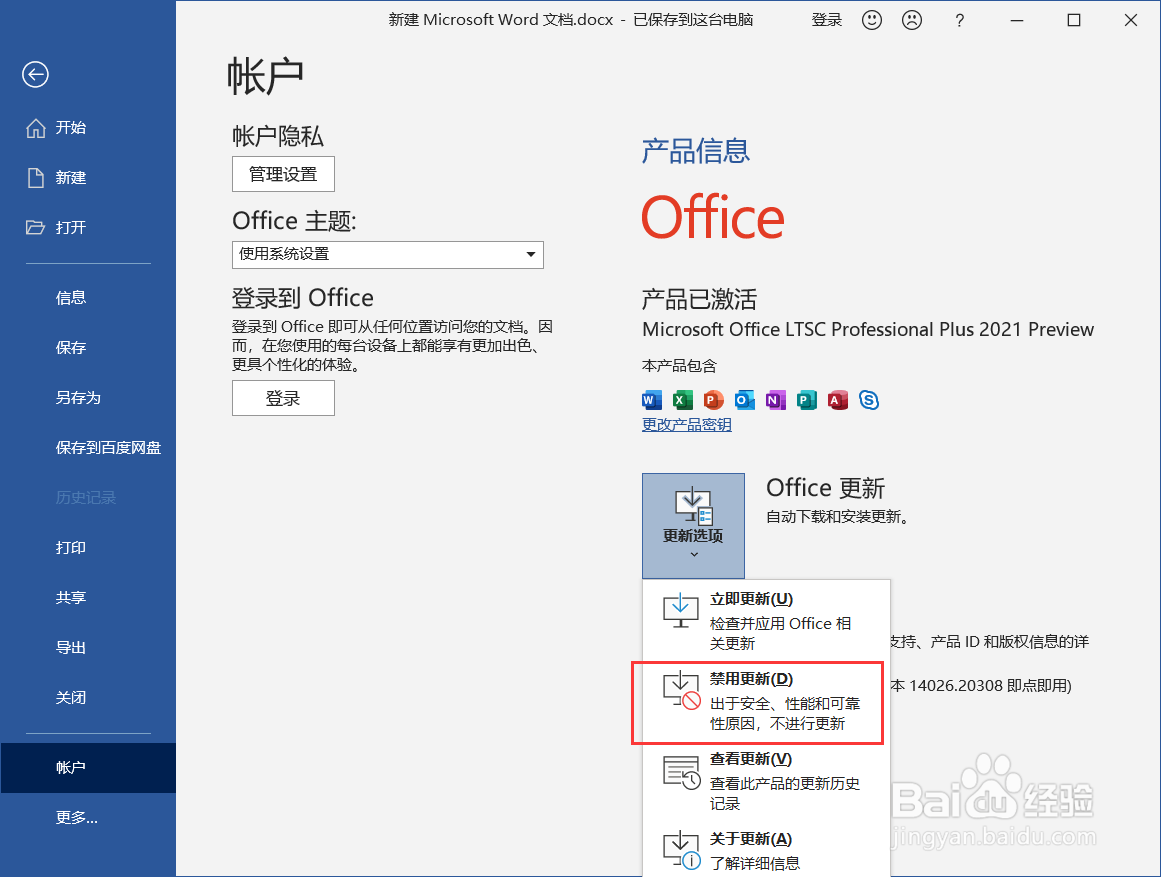
3、完成后,再点击我们的账户隐私【管理设置】。在弹出的界面中,将【开启可选的链接体验】前面取消勾选,确定。

4、完成操作步骤之后,关闭我们的office。
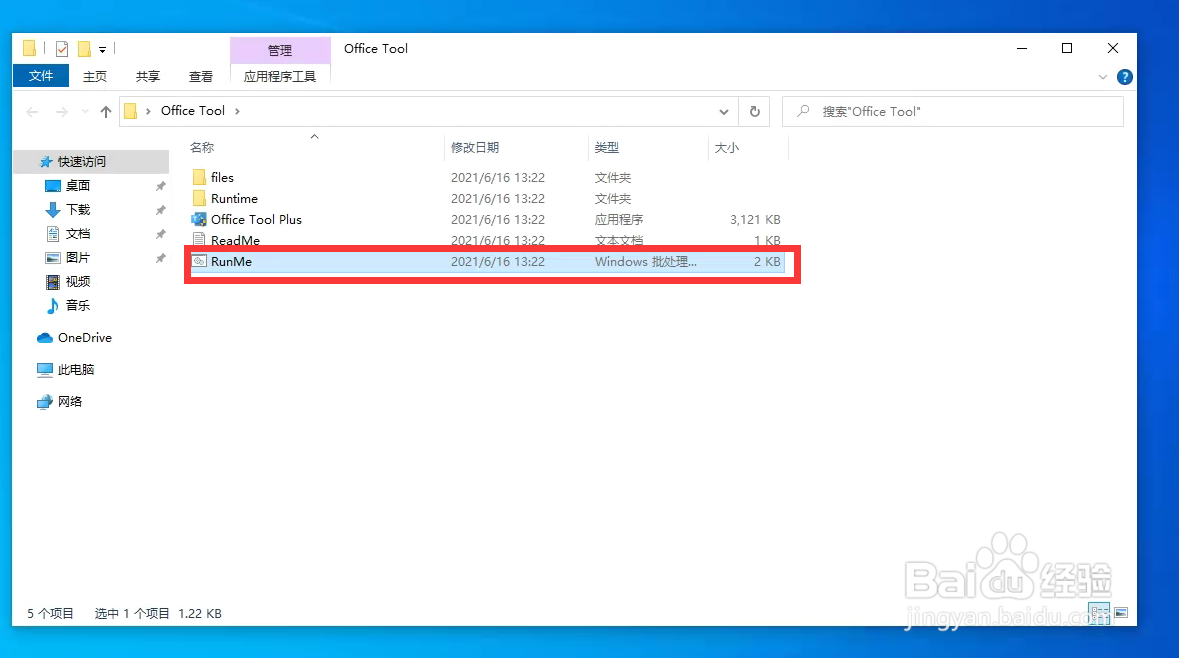
5、然后利用激活工具激活我们的office,首先下载office tool Plu衡痕贤伎s工具,解压后,运行文件中的【RunMe】。
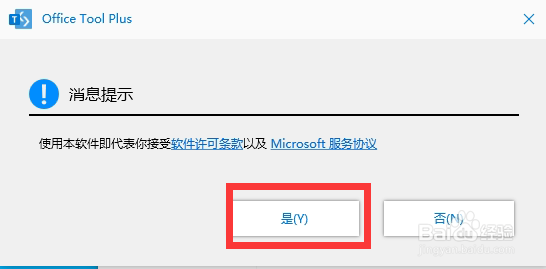
6、这里我们直接选择【是】即可。
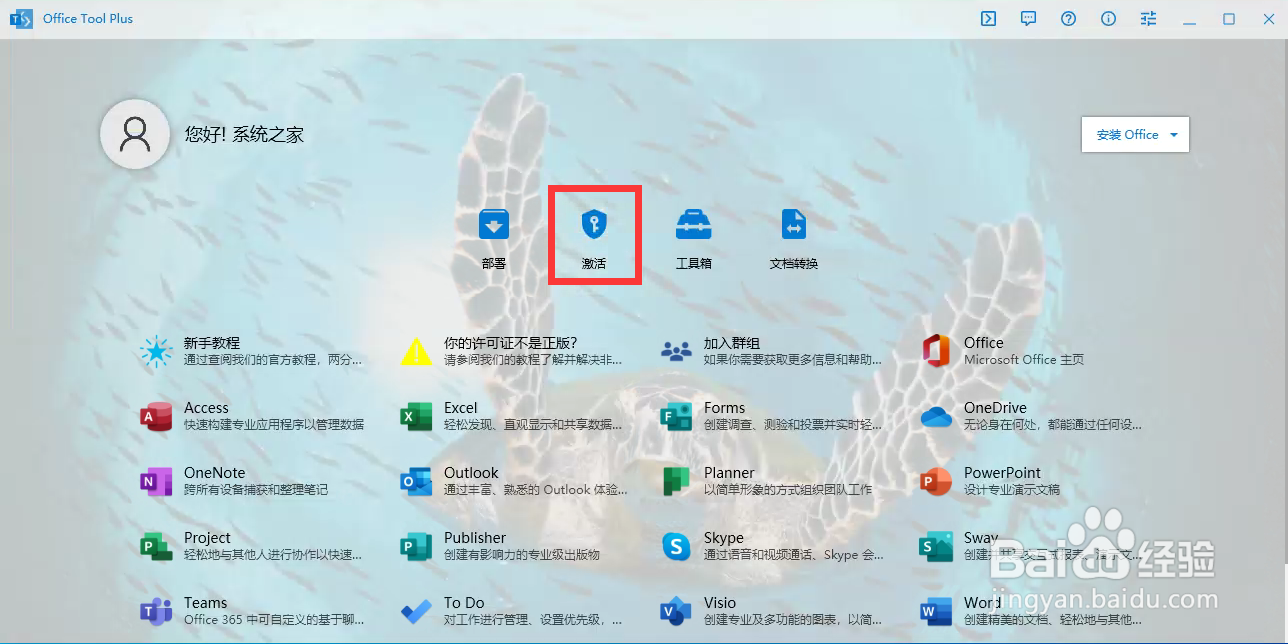
7、进入软件后,我们点击【激活】。
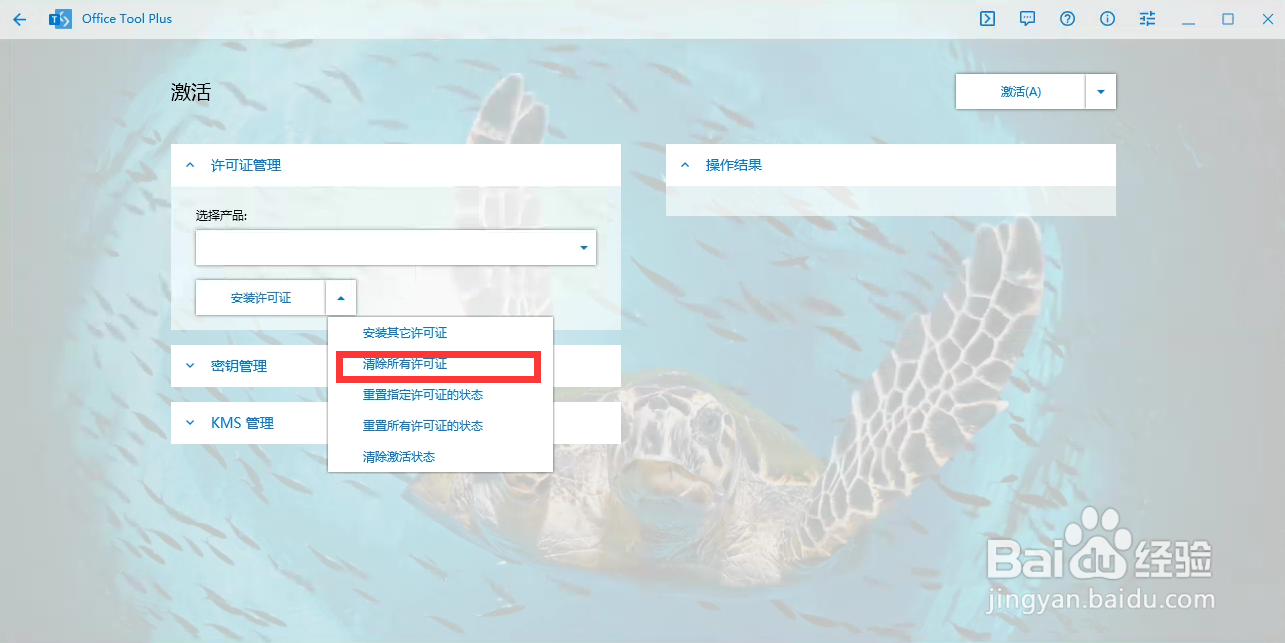
8、在【许可证管理】中打开多选框,选择【清除所有许可证】。清除完毕后,再选择对应的版本安装对应的许可证即可。
